

- 110以內的數
- 2比較物品的長短
- 3排順序、比多少
- 4分與合
- 510以內的加減
- 6認識形狀
- 730以內的數
- 8時間:幾點和幾點半
- 9其他
使用說明
點選上方步驟以顯示使用說明
-
選擇版本&學期
如果使用者是第一次使用本介面,則需從此步驟開始。
版本可挑選使用者習慣的版本,
目前有提供子由、翰林、康軒、南一、部編版本供使用者選擇,
其中子由版為本站所提供的通用版本,囊括各版本的所有題型。
學期可選擇冊次。
-
選擇單元
由左方的單元選擇框進行選擇單元的動作。
點選後將換掉此說明區域的內容直接呈現該單元所有的題型。
咖啡色部分為該學期的第幾單元,黃色為單元名稱。
若名稱顯示不完整,可在點選後從上方單元名稱觀看完整單元名稱。
由於目前題目陸續增加中,你所選擇的單元不一定有對應的題型,
所以你可以從右上角的設定中選擇顯示/隱藏題數資訊。

-
選擇題型區
難易度分為"All、簡單、普通、困難、挑戰、綜合"
難易度旁邊的數字為此單元該難度擁有的題型數量。
點選右上角的設定中可另外 開啟/關閉 符合學習至此單元可練習的綜合題型。
100同分母分數加(減)法【分母大於12|分母未知|填空】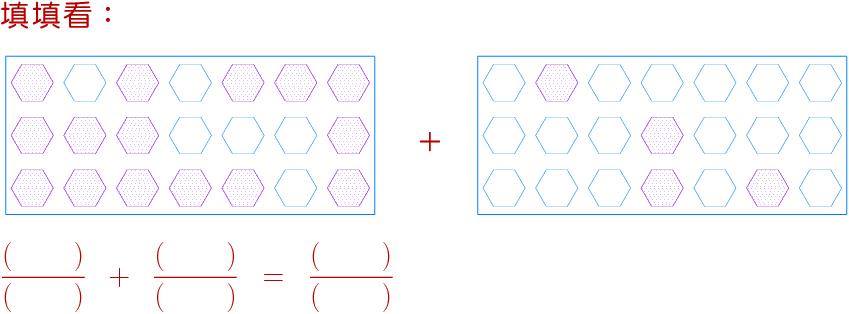
左上角100為題型編號,題型編號背景色為該題的難易度。
難易度分類顏色可參照上方難易度所顯示的顏色。
接著為題型名稱、其下方為對應的題型預覽圖。
右方三個按鈕分別為:
:顯示題目圖片
:切換題目預覽圖 (需在 :顯示題目圖片模式下切換)
:顯示題目說明
選題方式說明:點擊欲選題目後,背景色變暗紅色即為已選(如下圖),如欲取消已選題目,請再次點擊該題即可取消。
100同分母分數加(減)法【分母大於12|分母未知|填空】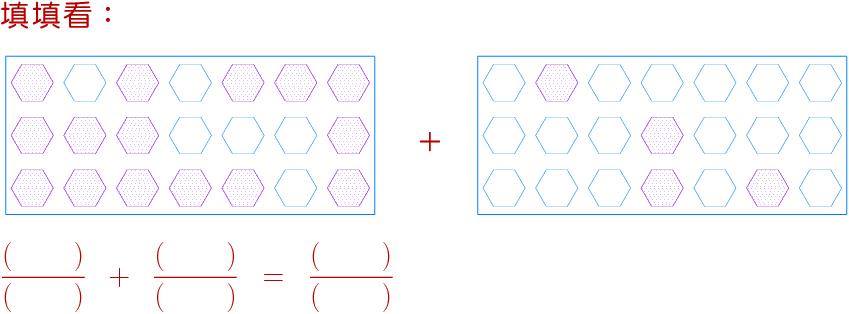
-
點選已選擇題型跳至設定欄
已選擇題數 :顯示你目前選擇的題目總數。
點擊出題 :點選後會切換至預覽&設定的頁面。
重新選題 :取消當前選擇的所有題型。
點選重新選擇後,並不會更改你預設的資料,僅會清除你當前所選擇的所有題型。 -
設定相關條件
點擊出題模式 選擇紙本 或線上
紙本模式:
設定條件:
右側為統一設定:"標題"、"紙張"、"題型"、"配分"、"題數"、"注音字型"、"打亂順序"、"黑白輸出"、"文字字型"、"文字大小"、"文字顏色"。
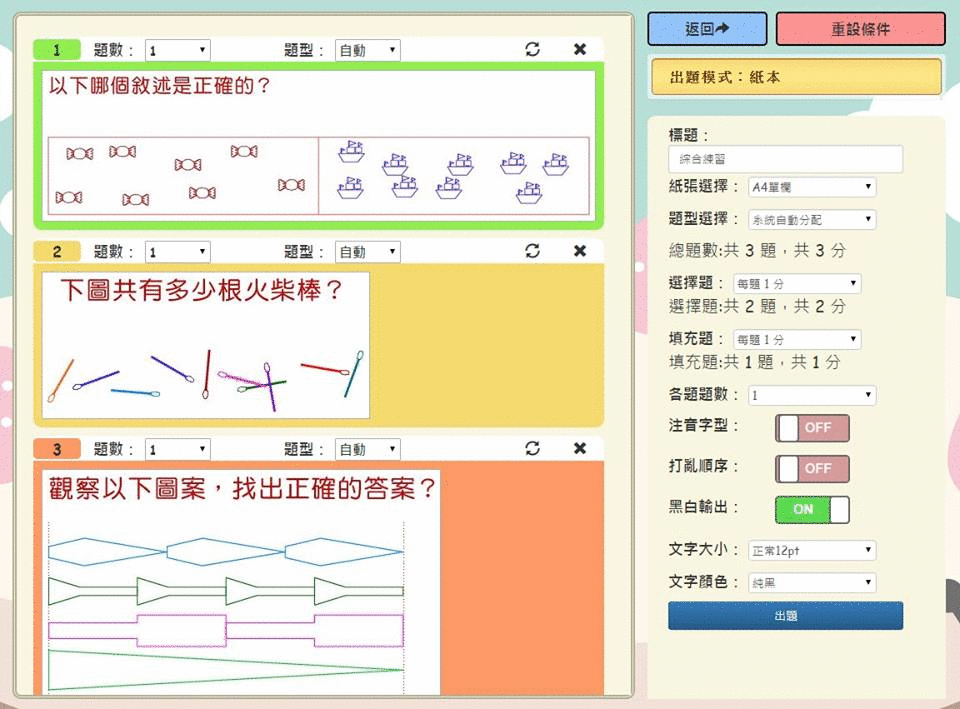
左側為個別設定:"題數"、"題型"。
題目可自行拖曳排序
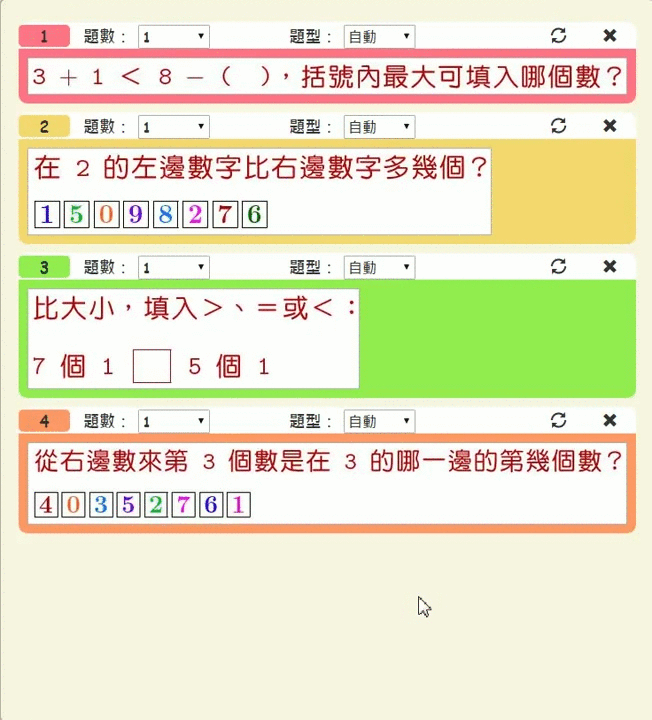
線上模式:
目前施工中,未來將會帶來更豐富的功能,敬請期待!!
-
完成出題
點擊
注意:出題後,若逾時20分鐘以上未點擊下載,檔案將會自動清除!
成功出題後將看到下方圖示:恭喜你已經成功產生試卷!!!
注意事項:
第一次使用請設定允許彈跳視窗,以Google Chrome瀏覽器為例:
點擊出題後,視窗沒有跳出新分頁的PDF檔案時,請注意到視窗右上方「已封鎖彈出式視窗」
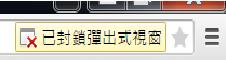
請點擊「已封鎖彈出式視窗」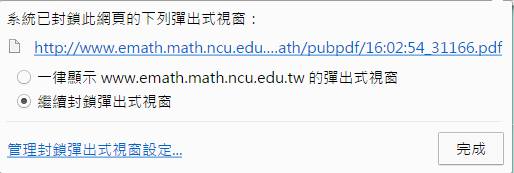
請點選「一律顯示www.emath.math.ncu.edu.tw的彈出式視窗」後,按下完成按鈕。
注意:需再次點選出題按鈕即可產生新分頁的PDF檔案





